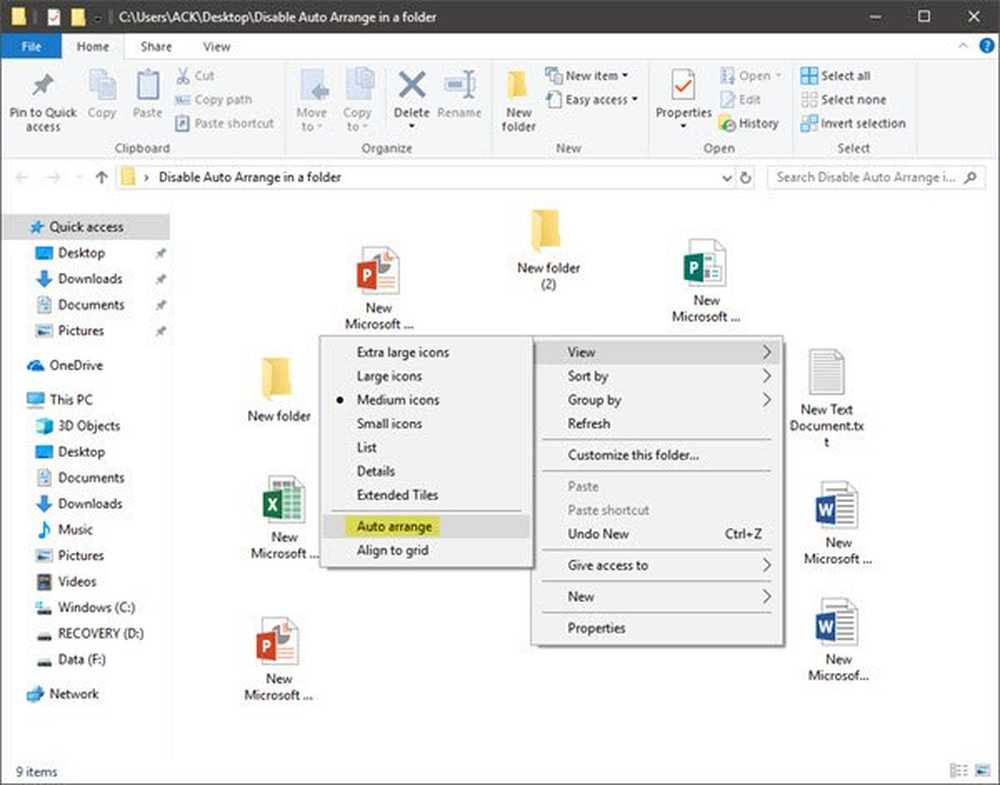Comment désactiver les fenêtres publicitaires intempestives sur les nouveaux ordinateurs OEM Windows

Lorsque vous achetez un nouvel ordinateur portable ou un ordinateur Windows, celui-ci est fourni avec de nombreux logiciels d'évaluation et logiciels pré-installés. Vous auriez remarqué qu'après un certain temps, vous commencez à voir des pop-ups et des rappels vous demandant de penser à l'un ou à l'autre.
Certaines tâches pré-installées sur la plupart des ordinateurs Windows OEM pré-installés sont configurées pour se répéter, à un intervalle de temps prédéfini. Bien que certains puissent être utiles, la plupart peuvent vous importuner dans une large mesure. Il peut s'agir de la fenêtre contextuelle ennuyante Easy Internet Sign-Up qui apparaît toutes les demi-heures lorsque vous êtes connecté à Internet, ou encore de la fenêtre contextuelle des programmes de garantie prolongée ou autres. Peut-être que l'une de vos périodes d'essai de votre logiciel d'évaluation est arrivée à expiration et que cela vous harcèle d'acheter la version complète… cela pourrait être n'importe quoi!
Désactiver les fenêtres publicitaires intempestives sur les nouveaux PC Windows
La première chose à faire serait d’ouvrir votre Panneau de configuration et désinstaller tous ces logiciels tu n'as pas besoin. Notez le nom du logiciel qui envoie ces rappels et si vous êtes sûr de ne pas en avoir besoin, désinstallez-le. Nous avons déjà parlé de la façon de exorciser votre nouveau PC Windows et certaines Outils de suppression gratuits de Crapware cela vous aidera à le faire.
Une fois que vous avez fait cela, il y a des chances pour que vous ne voyiez aucune fenêtre contextuelle. Mais si vous voyez encore des pop-ups agaçants, vous devrez faire autre chose. Vous devrez enlever le tâches planifiées cachées! Certains développeurs de logiciels et de crapware sont intelligents: ils cachent cette tâche répétitive! Mais dans cet article, nous allons vous montrer comment supprimer ces tâches cachées..
Supprimer les tâches planifiées masquées
Maintenant, si vous ne trouvez rien dans les programmes d'ajout, de suppression, de suppression du dossier du programme et que vous trouviez toujours ces fenêtres contextuelles apparaissant sur l'écran de votre ordinateur, l'emplacement à rechercher est situé sous la rubrique Tâches planifiées masquées..
Connectez-vous en tant qu'administrateur, allez dans 'Panneau de configuration', cliquez sur le lien 'Outils d'administration' et dans la liste des options affichées, sélectionnez Planificateur de tâches.

Sur le côté droit, sélectionnez Afficher et ensuite, choisissez Afficher la tâche cachée option. Rechercher la tâche sous Tâches actives et double-cliquez dessus.
Une nouvelle fenêtre s'ouvrira. Sur le côté droit, vous verrez l'option pour désactiver ou supprimer la tâche.

A titre d’exemple, si sa tâche ou une tâche vous énerve, désactivez-le ou supprimez-le..
Vous pouvez ainsi désactiver toute tâche indésirable ou gênante de cette manière, en désactivant les tâches planifiées masquées dans le Planificateur de tâches..